Průvodce migrací: Oracle do Azure SQL Managed Instance
Platí pro:Azure SQL Managed Instance
V této příručce se naučíte migrovat schémata Oracle do azure SQL Managed Instance pomocí Pomocník s migrací SQL Serveru pro Oracle.
Další příručky k migraci najdete v průvodcích migrací databází Azure.
Požadavky
Než začnete migrovat schéma Oracle do sql Managed Instance:
- Ověřte, že je vaše zdrojové prostředí podporované.
- Stáhněte si SSMA pro Oracle.
- Máte cíl spravované instance SQL.
- Získejte potřebná oprávnění pro SSMA pro Oracle a poskytovatele.
Před migrací
Jakmile splníte požadavky, jste připraveni zjistit topologii vašeho prostředí a posoudit proveditelnost migrace. Tato část procesu zahrnuje provedení inventáře databází, které potřebujete migrovat, posouzení potenciálních problémů s migrací nebo blokování databází a následné řešení všech položek, které jste mohli odhalit.
Posuďte
Pomocí SSMA pro Oracle můžete zkontrolovat databázové objekty a data, posoudit databáze pro migraci, migrovat databázové objekty do služby SQL Managed Instance a nakonec migrovat data do databáze.
Vytvoření posouzení:
Otevřete SSMA pro Oracle.
Vyberte Soubor a pak vyberte Nový projekt.
Zadejte název projektu a umístění pro uložení projektu. Pak v rozevíracím seznamu vyberte Azure SQL Managed Instance jako cíl migrace a vyberte OK.
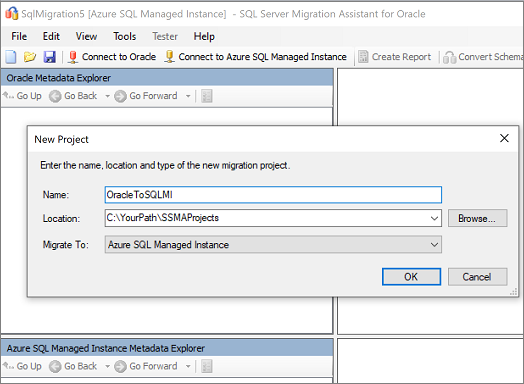
Vyberte Připojit k Oracle. Do dialogového okna Připojit k Oracle zadejte hodnoty podrobností o připojení Oracle.
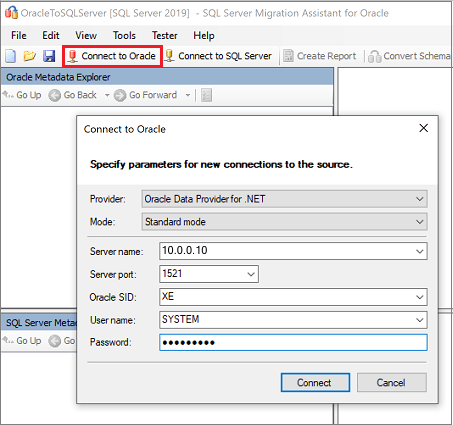
Vyberte schémata Oracle, která chcete migrovat.
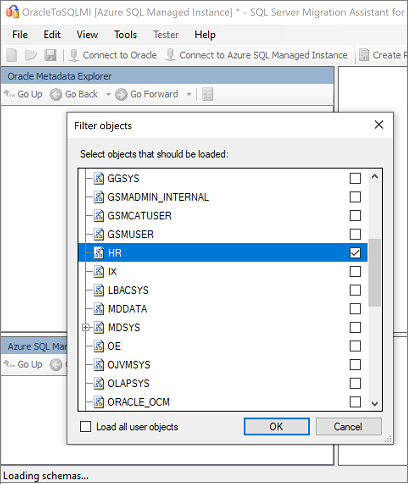
V Průzkumníku metadat Oracle klikněte pravým tlačítkem na schéma Oracle, které chcete migrovat, a pak vyberte Vytvořit sestavu a vygenerujte sestavu HTML. Místo toho můžete vybrat databázi a pak vybrat kartu Vytvořit sestavu.
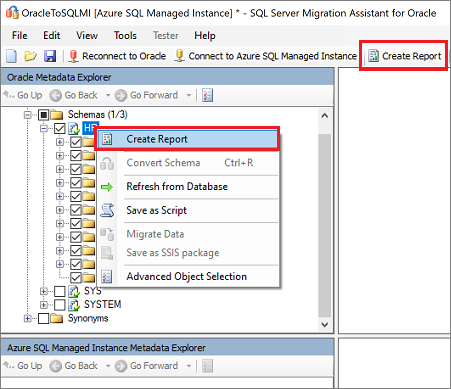
Projděte si sestavu HTML a seznamte se se statistikami převodu a všemi chybami nebo upozorněními. Sestavu můžete otevřít také v Excelu, abyste získali inventář objektů Oracle a úsilí potřebné k provádění převodů schématu. Výchozí umístění sestavy je ve složce sestavy v rámci SSMAProjects.
Podívejte se například na
drive:\<username>\Documents\SSMAProjects\MyOracleMigration\report\report_2020_11_12T02_47_55\.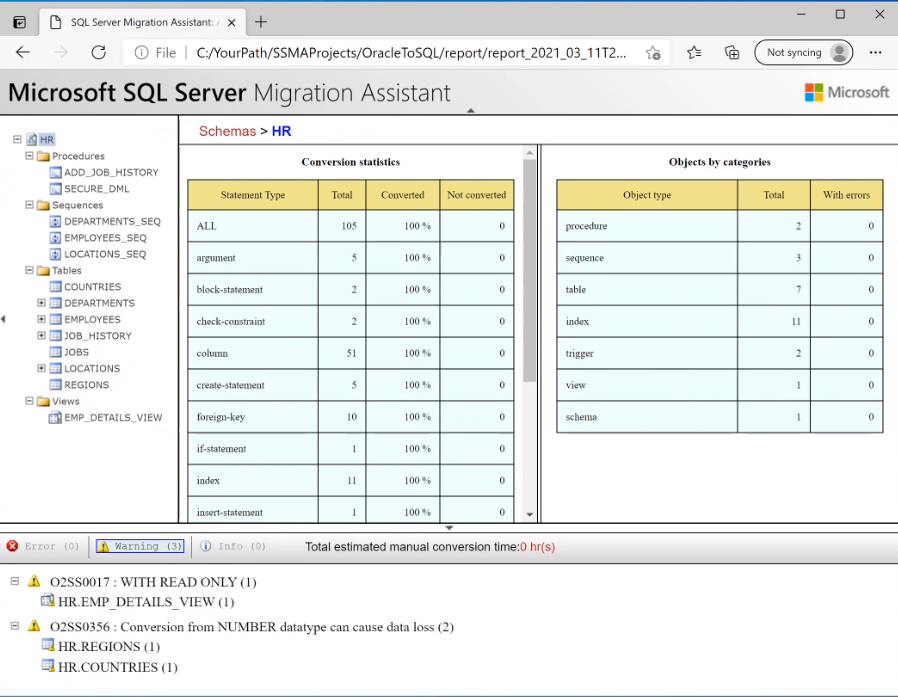
Ověření datových typů
Ověřte výchozí mapování datových typů a v případě potřeby je změňte na základě požadavků. Postup je následující:
V nástroji SSMA for Oracle vyberte Nástroje a pak vyberte Nastavení projektu.
Vyberte kartu Mapování typů.

Mapování typů pro každou tabulku můžete změnit výběrem tabulky v Průzkumníku metadat Oracle.
Převod schématu
Převod schématu:
(Volitelné) Přidání dynamických nebo ad hoc dotazů do příkazů Klikněte pravým tlačítkem myši na uzel a pak vyberte Přidat příkazy.
Vyberte kartu Připojit ke službě Azure SQL Managed Instance.
- Zadejte podrobnosti o připojení pro připojení k databázi ve spravované instanci SQL Database.
- V rozevíracím seznamu vyberte cílovou databázi nebo zadejte nový název, v takovém případě se databáze vytvoří na cílovém serveru.
- Zadejte podrobnosti o ověřování a vyberte Připojit.
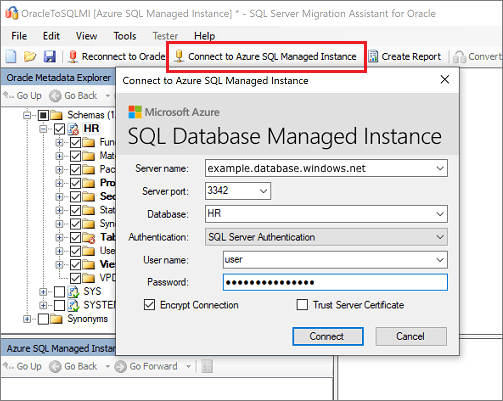
V Průzkumníku metadat Oracle klikněte pravým tlačítkem na schéma Oracle a pak vyberte Převést schéma. Nebo můžete vybrat schéma a pak vybrat kartu Převést schéma .
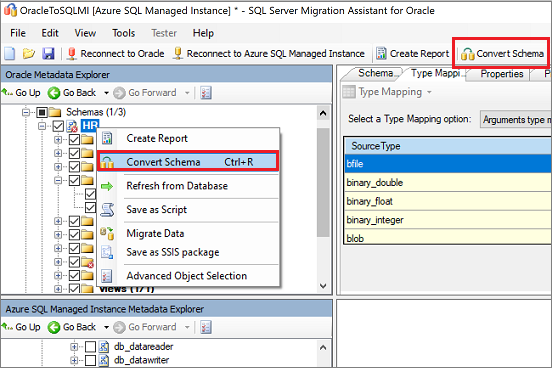
Po dokončení převodu porovnejte a zkontrolujte převedené objekty s původními objekty, abyste identifikovali potenciální problémy a vyřešili je na základě doporučení.
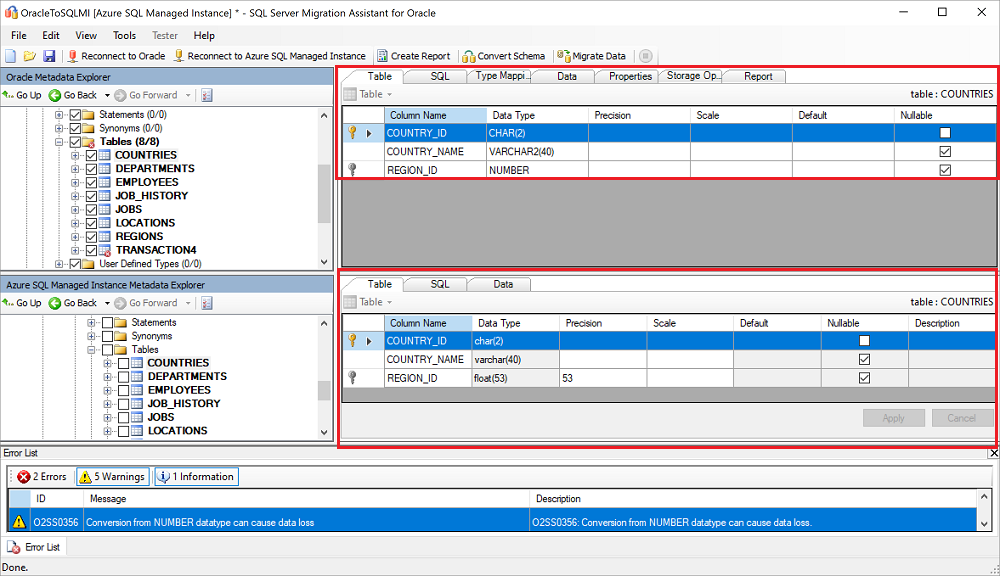
Porovnejte převedený text jazyka Transact-SQL s původním kódem a projděte si doporučení.
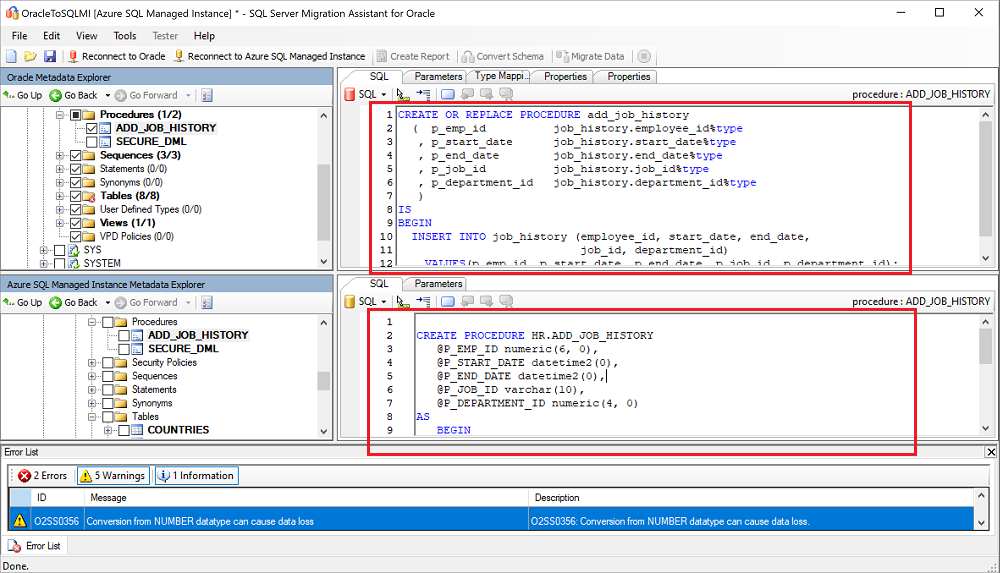
V podokně výstupu vyberte Zkontrolovat výsledky a zkontrolujte chyby v podokně Seznam chyb.
Uložte projekt místně pro cvičení pro nápravu offline schématu. V nabídce Soubor vyberte Uložit projekt. Tento krok vám poskytne příležitost vyhodnotit zdrojové a cílové schémata offline a provést nápravu před publikováním schématu do spravované instance SQL.
Migrate
Po dokončení posouzení databází a vyřešení jakýchkoli nesrovnalostí je dalším krokem spuštění procesu migrace. Migrace zahrnuje dva kroky: publikování schématu a migraci dat.
Publikování schématu a migrace dat:
Publikujte schéma tak, že kliknete pravým tlačítkem na databázi z uzlu Databáze v Průzkumníku metadat služby Azure SQL Managed Instance a vyberete Možnost Synchronizovat s databází.
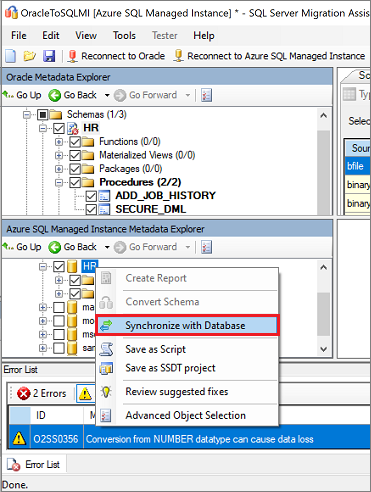
Zkontrolujte mapování mezi zdrojovým projektem a cílem.
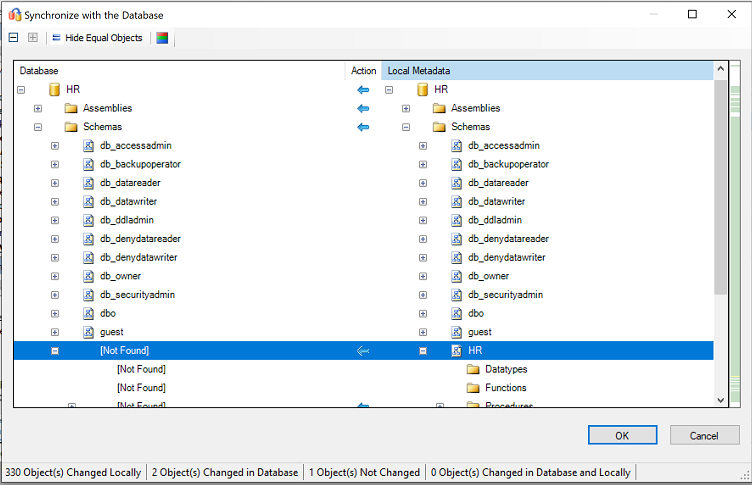
Migrujte data tak, že kliknete pravým tlačítkem myši na schéma nebo objekt, který chcete migrovat v Průzkumníku metadat Oracle a vyberete Možnost Migrovat data. Nebo můžete vybrat kartu Migrovat data . Pokud chcete migrovat data pro celou databázi, zaškrtněte políčko vedle názvu databáze. Pokud chcete migrovat data z jednotlivých tabulek, rozbalte databázi, rozbalte tabulky a zaškrtněte políčka vedle tabulek. Pokud chcete vynechat data z jednotlivých tabulek, zrušte zaškrtnutí políček.
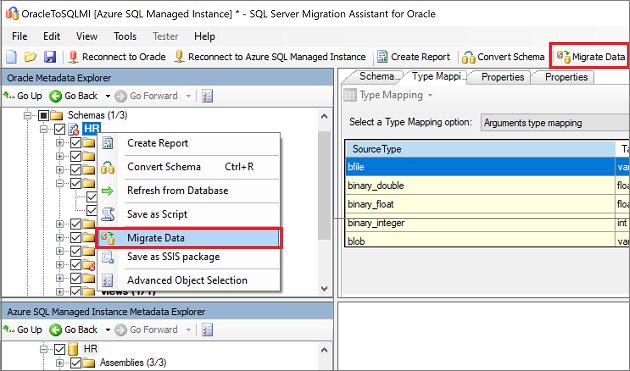
Zadejte podrobnosti o připojení pro Oracle i SQL Managed Instance.
Po dokončení migrace zobrazte sestavu migrace dat.
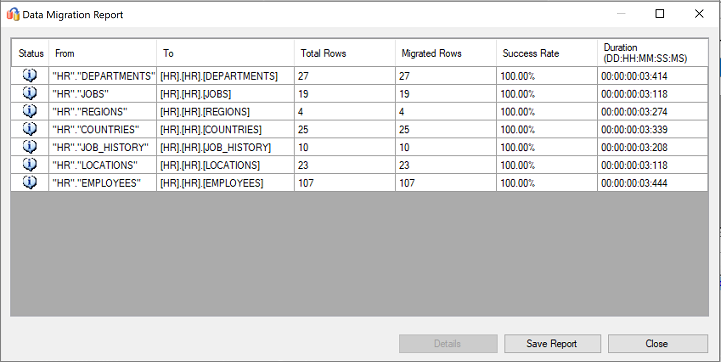
Připojte se ke své instanci služby SQL Managed Instance pomocí aplikace SQL Server Management Studio a ověřte migraci kontrolou dat a schématu.
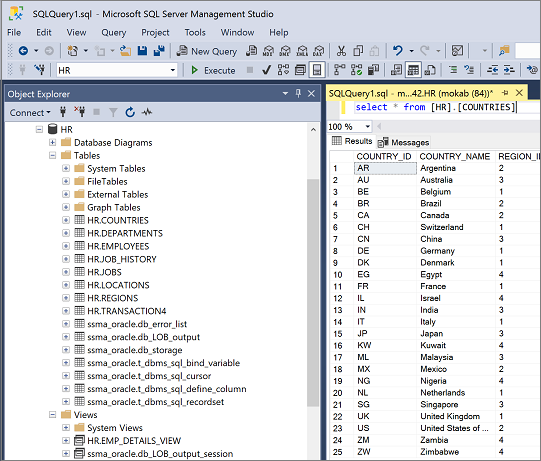
K provedení migrace můžete také použít službu SQL Server Integration Services. Další informace najdete v následujících tématech:
- Začínáme se službou SQL Server Integration Services
- Integrační služby SQL Serveru pro Azure a hybridní přesun dat
Po migraci
Po úspěšném dokončení fáze migrace musíte dokončit řadu úkolů po migraci, abyste zajistili, že všechno funguje co nejrušněji a co nejefektivněji.
Náprava aplikací
Po migraci dat do cílového prostředí musí všechny aplikace, které dříve spotřebovávají zdroj, začít využívat cíl. Provedení tohoto kroku bude v některých případech vyžadovat změny aplikací.
Provádění testů
Testovací přístup k migraci databáze se skládá z následujících aktivit:
- Vývoj ověřovacích testů: K otestování migrace databáze je potřeba použít dotazy SQL. Je nutné vytvořit ověřovací dotazy, které se budou spouštět pro zdrojové i cílové databáze. Ověřovací dotazy by se měly týkat rozsahu, který jste definovali.
- Nastavení testovacího prostředí: Testovací prostředí by mělo obsahovat kopii zdrojové databáze a cílové databáze. Nezapomeňte testovací prostředí izolovat.
- Spuštění ověřovacích testů: Spusťte ověřovací testy ve zdroji a cíli a pak analyzujte výsledky.
- Spusťte testy výkonu: Spusťte testy výkonu ve zdroji a cíli a pak analyzujte a porovnejte výsledky.
Ověření migrovaných objektů
Pomocník s migrací Microsoft SQL Serveru pro Oracle Tester (SSMA Tester) umožňuje testovat migrované databázové objekty. Tester SSMA slouží k ověření, že se převedené objekty chovají stejným způsobem.
Vytvoření testovacího případu
Otevřete SSMA pro Oracle, vyberte Tester následovaný novým testovacím případem.
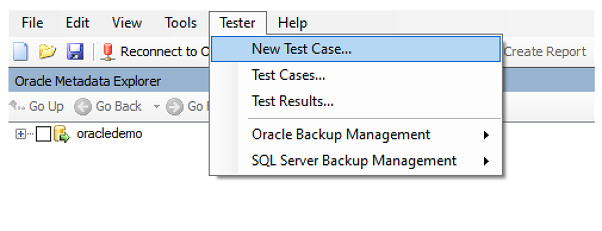
V průvodci testovacím případem zadejte následující informace:
Název: Zadejte název pro identifikaci testovacího případu.
Datum vytvoření: Dnešní aktuální datum definované automaticky.
Datum poslední změny: Vyplněno automaticky, nemělo by se měnit.
Popis: Zadejte všechny další informace k identifikaci účelu testovacího případu.
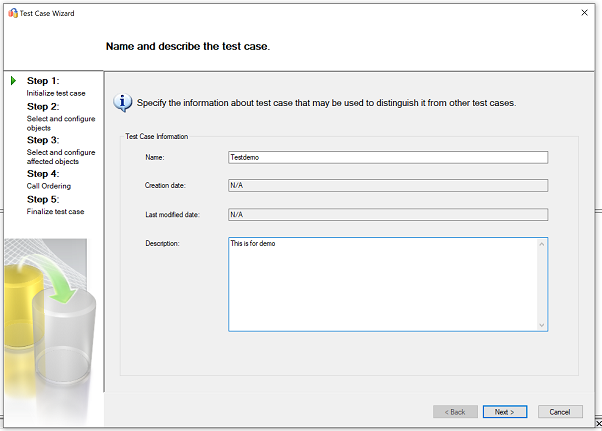
Vyberte objekty, které jsou součástí testovacího případu, ze stromu objektů Oracle umístěného na levé straně.
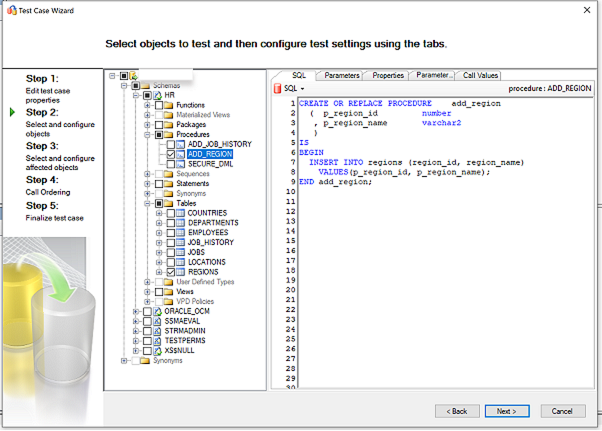
V tomto příkladu je vybraná uložená procedura
ADD_REGIONa tabulkaREGION.Další informace najdete v tématu Výběr a konfigurace objektů pro testování.
Dále vyberte tabulky, cizí klíče a další závislé objekty ze stromu objektů Oracle v levém okně.
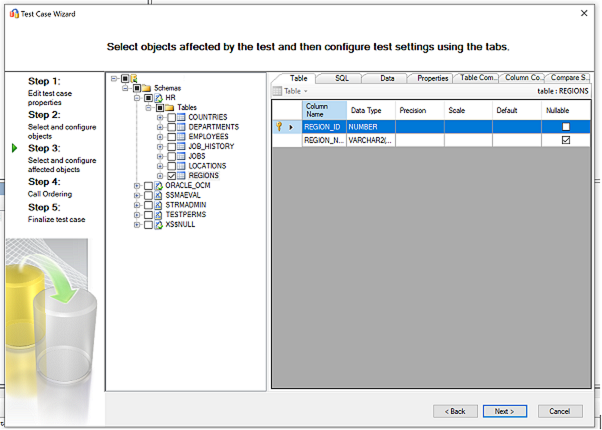
Další informace najdete v tématu Výběr a konfigurace ovlivněných objektů.
Zkontrolujte vyhodnocovací sekvenci objektů. Pořadí můžete změnit kliknutím na tlačítka v mřížce.
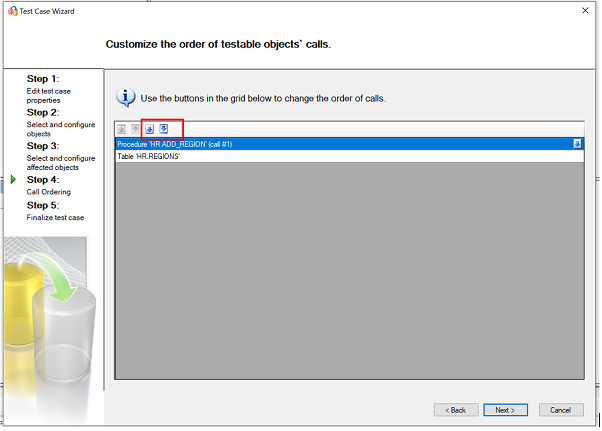
Dokončete testovací případ kontrolou informací uvedených v předchozích krocích. Nakonfigurujte možnosti spuštění testu na základě testovacího scénáře.

Další informace o nastavení testovacího případu, dokončení přípravy testovacího případu
Kliknutím na dokončit vytvoříte testovací případ.

Spuštění testovacího případu
Když tester SSMA spustí testovací případ, testovací modul spustí objekty vybrané pro testování a vygeneruje ověřovací sestavu.
Vyberte testovací případ z testovacího úložiště a klikněte na spustit.
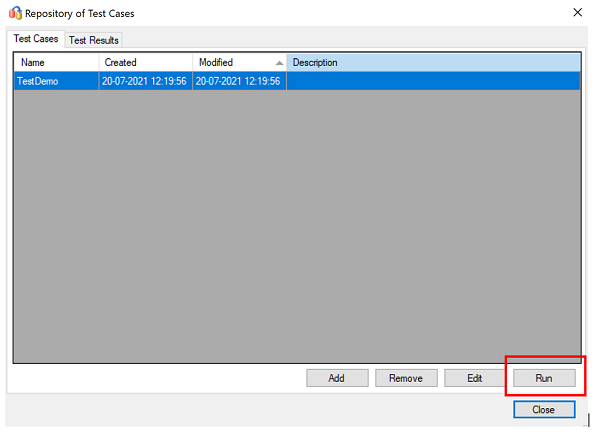
Zkontrolujte testovací případ spuštění a klikněte na spustit.
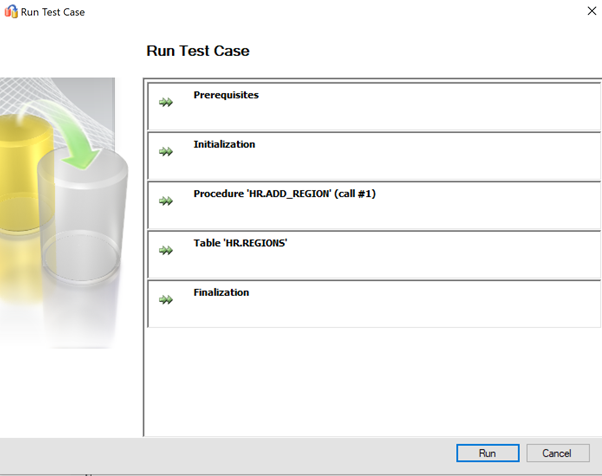
Dále zadejte přihlašovací údaje ke zdroji Oracle. Po zadání přihlašovacích údajů klikněte na připojit.
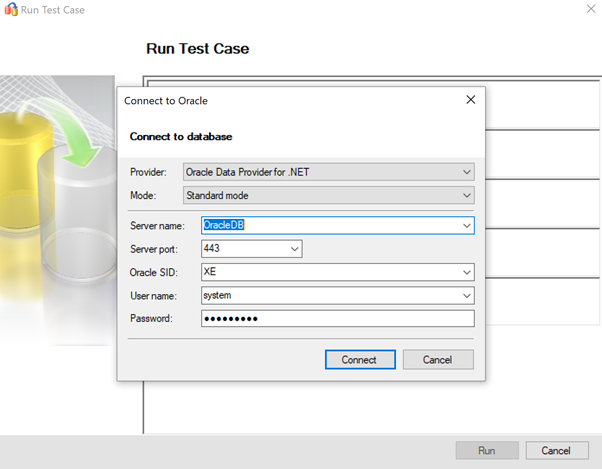
Zadejte přihlašovací údaje cílového SQL Serveru a klikněte na připojit.
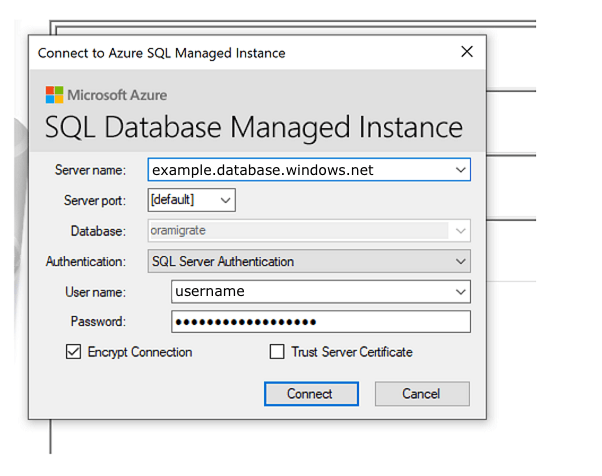
Při úspěchu se testovací případ přesune do fáze inicializace.
Indikátor průběhu v reálném čase zobrazuje stav spuštění testovacího spuštění.
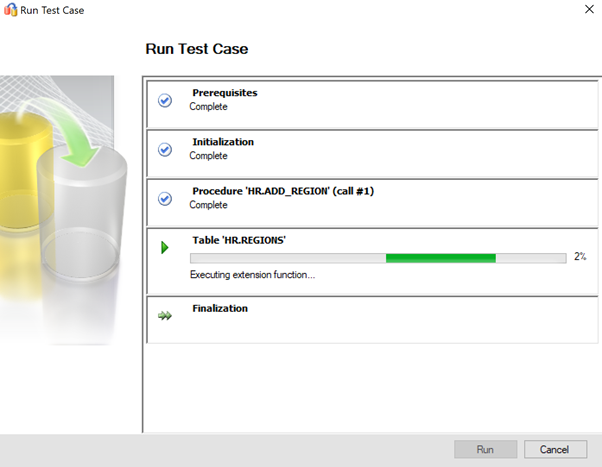
Po dokončení testu zkontrolujte sestavu. Sestava poskytuje statistiky, všechny chyby během testovacího běhu a podrobnou sestavu.
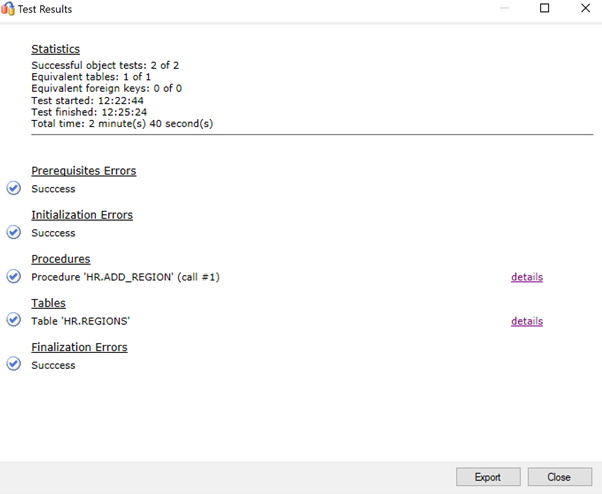
Kliknutím na podrobnosti získáte další informace.
Příklad ověření pozitivních dat
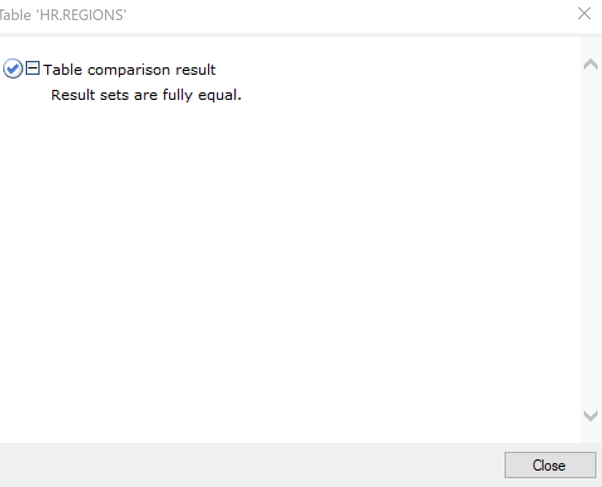
Příklad neúspěšného ověření dat
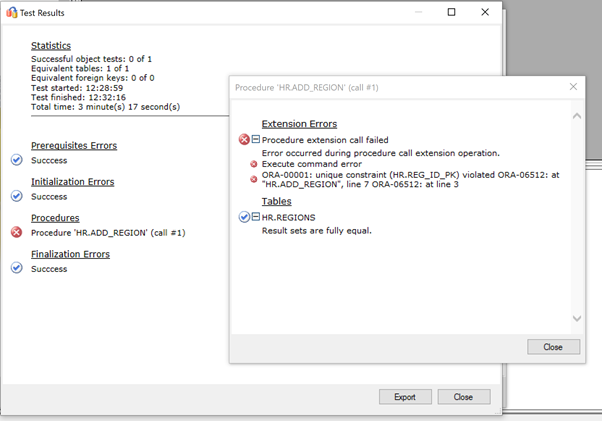
Optimalizovat
Fáze po migraci je zásadní pro vypořádání případných problémů s přesností dat, ověření úplnosti a vyřešení problémů s výkonem úlohy.
Poznámka:
Další informace o těchto problémech a postupu pro jejich zmírnění najdete v průvodci ověřením a optimalizací po migraci.
Prostředky migrace
Další pomoc s dokončením tohoto scénáře migrace najdete v následujících zdrojích informací. Byly vyvinuty na podporu zapojení projektu migrace z reálného světa.
| Název nebo odkaz | Popis |
|---|---|
| Model a nástroj pro posouzení datových úloh | Tento nástroj poskytuje navrhované cílové platformy, připravenost na cloud a úroveň nápravy aplikací nebo databází pro danou úlohu. Nabízí jednoduché výpočtu jedním kliknutím a generování sestav, které pomáhá zrychlit posouzení velkých aktiv tím, že poskytuje automatizovaný a jednotný proces rozhodování o cílové platformě. |
| Artefakty skriptu inventáře Oracle | Tento prostředek zahrnuje dotaz PL/SQL, který dosáhne systémových tabulek Oracle a poskytuje počet objektů podle typu schématu, typu objektu a stavu. Poskytuje také hrubý odhad nezpracovaných dat v každém schématu a velikost tabulek v každém schématu s výsledky uloženými ve formátu CSV. |
| Automatizace shromažďování a konsolidace posouzení SSMA Oracle | Tato sada prostředků používá soubor .csv jako položku (sources.csv ve složkách projektu) k vytvoření souborů XML potřebných ke spuštění posouzení SSMA v režimu konzoly. Source.csv poskytuje zákazník na základě inventáře existujících instancí Oracle. Výstupní soubory jsou AssessmentReportGeneration_source_1.xml, ServersConnectionFile.xml a VariableValueFile.xml. |
| Oracle to SQL MI – nástroj Porovnání databází | SSMA pro Oracle Tester je doporučený nástroj k automatickému ověření převodu a migrace dat databázového objektu a je to nadmnožina funkcí Porovnání databází. Pokud hledáte alternativní možnost ověření dat, můžete použít nástroj Porovnání databází k porovnání dat na úrovni řádku nebo sloupce ve všech nebo vybraných tabulkách, řádcích a sloupcích. |
Tým pro přípravu dat SQL tyto prostředky vyvinul. Základní charta tohoto týmu spočívá v odblokování a zrychlení komplexní modernizace projektů migrace datových platforem na datovou platformu Microsoftu.
Další kroky
Matici služeb a nástrojů od Microsoftu a třetích stran, které vám pomůžou s různými scénáři migrace databází a dat a speciálními úlohami, najdete v tématu Služby a nástroje pro migraci dat.
Další informace o službě SQL Managed Instance najdete tady:
Další informace o cyklu architektury a přechodu pro migrace do cloudu najdete tady:
Obsah videa najdete tady: